아이폰 HEIC TO JPG 파일 설정 및 변환해 옮기는 여러가지 방법
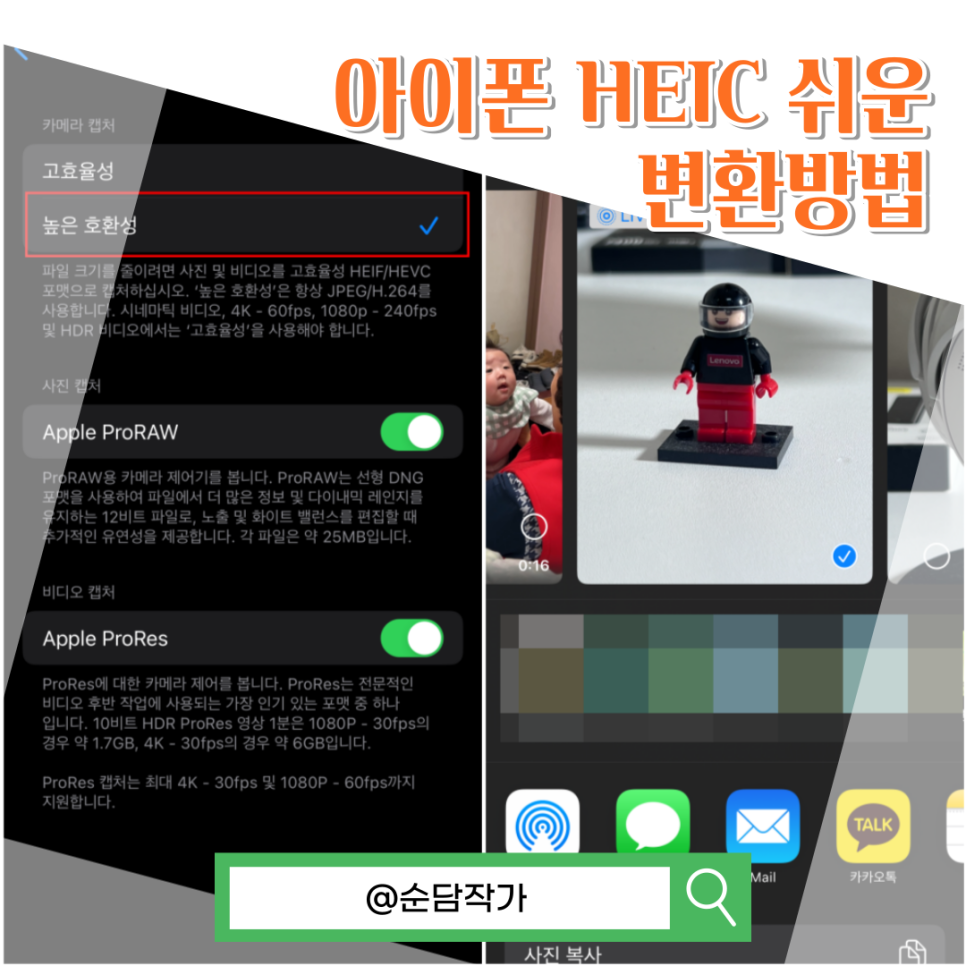
아이폰을 구입하고 제일 먼저 해야 하는 설정 중 하나가 사진 파일 확장자 호환성 설정입니다. 기본값으로 HEIC파일로 나오게끔 설정되어 있기 때문에 이를 jpg 파일로 나오게끔 즉, '높은 호환성'으로 바꿔줘야 하는 거죠.
하지만 처음 아이폰을 사용하는 분들이 혹은 이에 대해 잘 모르시는 분들이라면 여태 몰랐다가 나중에 곤혹스러운 경우가 있습니다. 파일들을 다 버릴 수는 없겠죠?
이번엔 아이폰 heic jpg 변환 방법 및 설정 방법에 대한 여러가지 방법을 알려드리도록 하겠습니다.
1. HEIC 파일 JPG로 호환성 변경법
2. 기존 HEIC 사진 아이폰에서 jpg 파일로 내보내는 방법
3. PC에서 HEIC TO JPG 변경 하는법
1. HEIC 파일 JPG로 호환성 변경법
지금이라도 아이폰을 가지고 계신 분들은 무턱대로 카메라로 사진을 찍기 전 아래 설정을 무조건 체크해주시길 바랍니다.
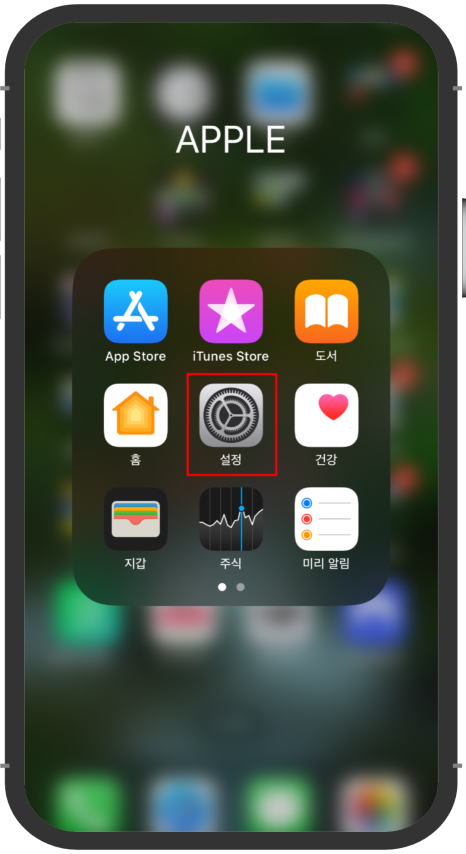
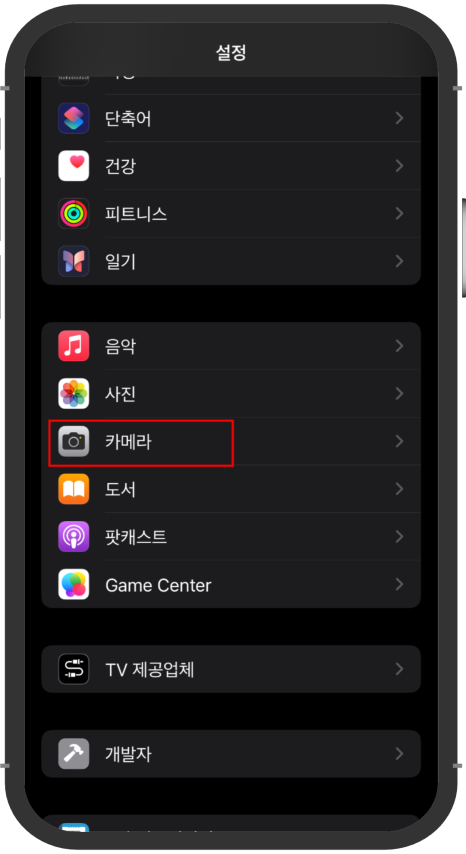
아이폰 설정앱에 들어갑니다. 그리고 카메라 앱으로 들어가시면 되는데요.
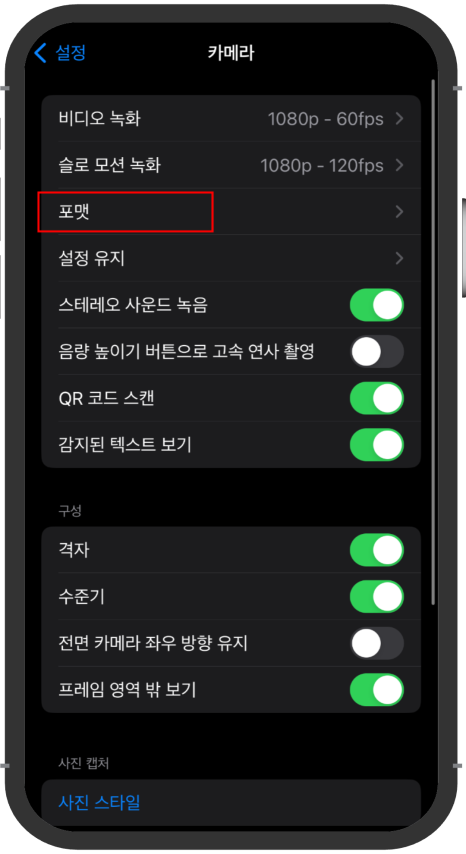
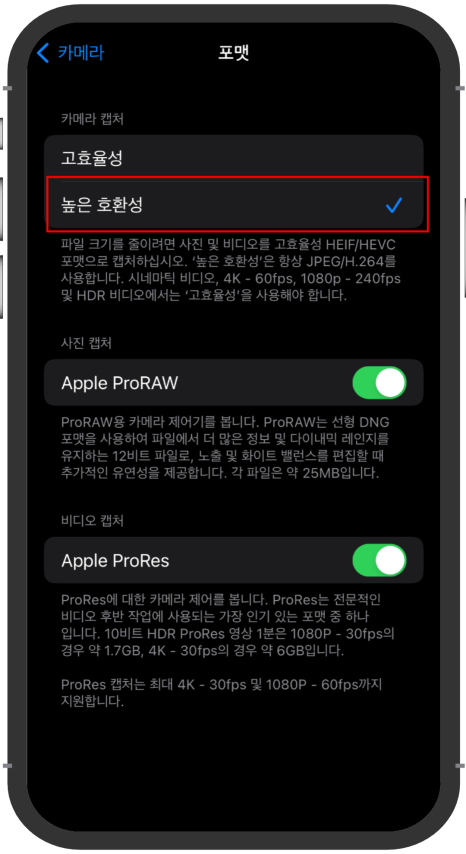
HEIC TO JPG 파일로 상시 변환되게 설정하고 싶다면 포맷 항목으로 들어갑니다. 그러면 카메라 캡쳐 탭이 보이는데요. 여기서 '높은 호환성'에 체크해줍니다.
그러면 앞으로 촬영하는 사진 파일은 jpg 확장자로, 영상의 경우 H.264 코덱으로 촬영이 진행되는데요.
참고로 애플 시네마틱 그리고 HDR 비디오 촬영 시 4K 60fps 혹은 1080p 240fps 수준의 프레임 값으로 결과물을 내고 싶다면 그때만큼은 '고효율성' 으로 변경하시고 원복 하시는 것이 좋습니다.
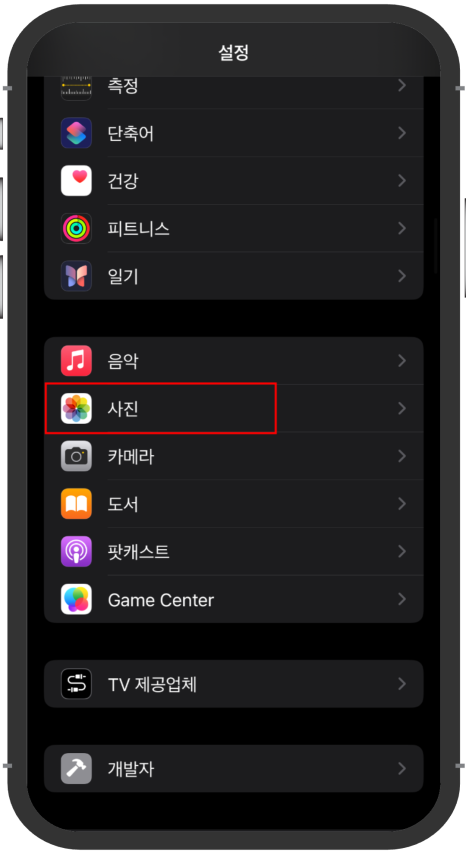
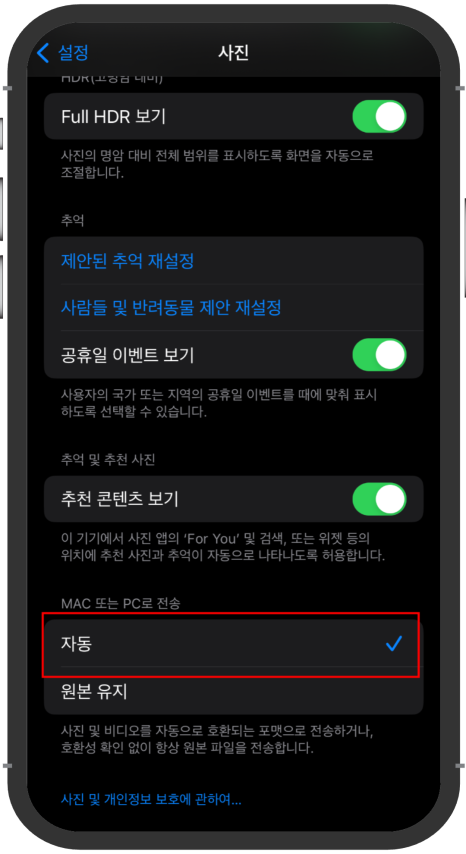
여기서 설정이 끝나지 않았습니다. 이번엔 파일을 옮길 때 혹여 잘못 촬영한 파일을 jpg로 포맷 전송 하기 전 사전 설정 방법인데요.
사진 항목 내 'MAC 또는 PC로 전송' 탭에 '자동'에 체크를 해줍니다.
2. 기존 HEIC 사진 아이폰에서 jpg 파일로 내보내는 방법


자! 지금 일부로 고효율성에 체크하고 HEIC 파일로 남게끔 사진을 촬영했습니다. 미처 위에 설정을 하지 않으셨던 분들은 아마 이런 실수를 하신 분들이 많을거에요. 이때 해결 법 역시 간단합니다.
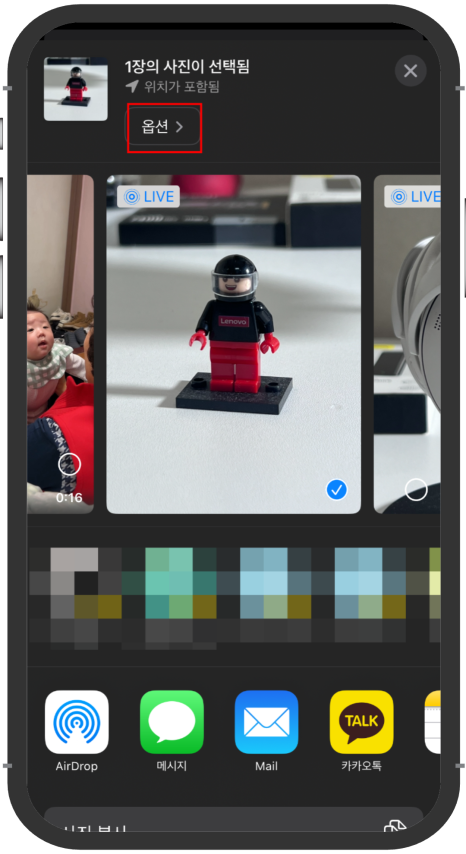
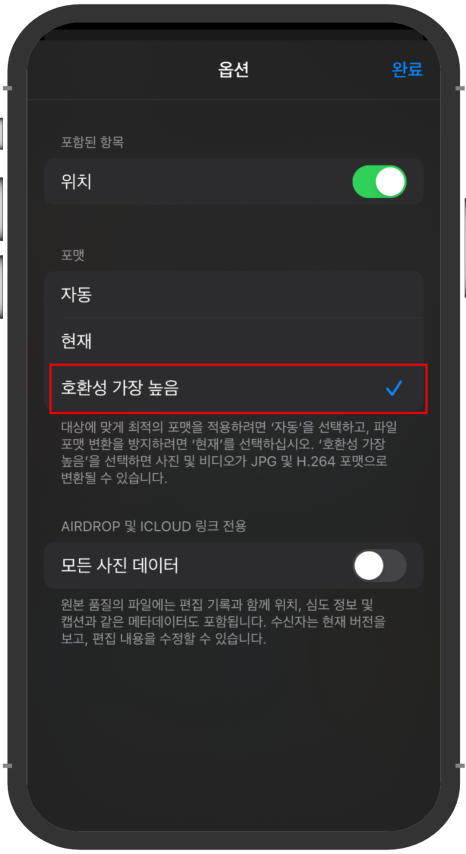
요 레고사진을 예시로 들게요. 이 사진을 선택한 후 좌측 하단에 공유 아이콘을 눌러줍니다. 그러면 왼쪽 화면과 같이 창이 나타나는데요. 여기서 상단에 '옵션' 버튼을 누르세요.
오른쪽 화면과 같이 설정창이 나오는데요. 여기서 포맷 탭에 '호환성 가장 높음' 항목에 체크해주시면 됩니다. 그러면 HEIC JPG 변환 된 상태로 파일을 옮길 수 있습니다.
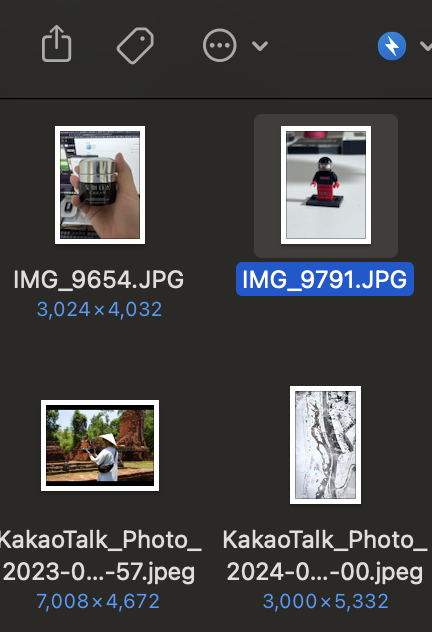
그러면 HEIC 파일이 JPG 확장자로 변환해 PC에 옮겨집니다. 생각보다 이 부분 알려주시는 분들이 없더군요.
3. PC에서 HEIC TO JPG 변경 하는법
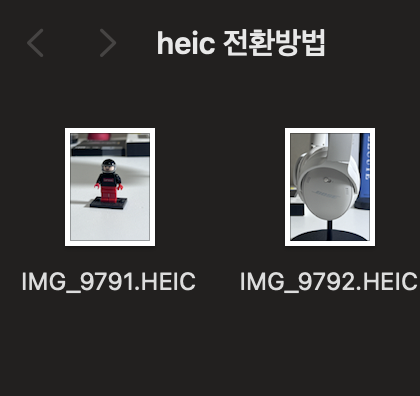
만약 HEIC 파일 그대로 옮기셨다면? PC에서도 이를 바꾸는 방법이 있습니다.
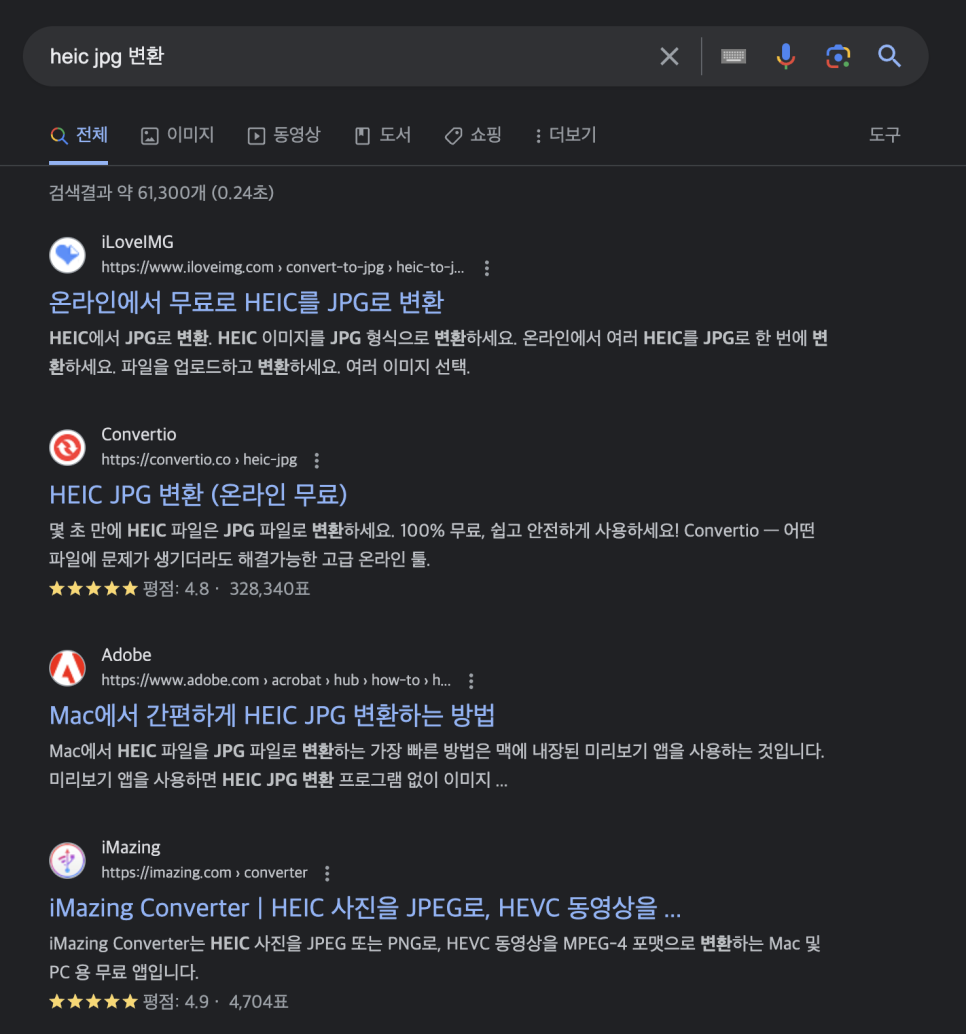
당장 구글링을 해보죠. 여러가지 변환사이트가 있는데요. 대부분 몇 가지 파일만 바뀌거나 중간에 유료 결제를 유도하는 것들이 많습니다. 그리고 무엇보다 번거롭고 느리죠.
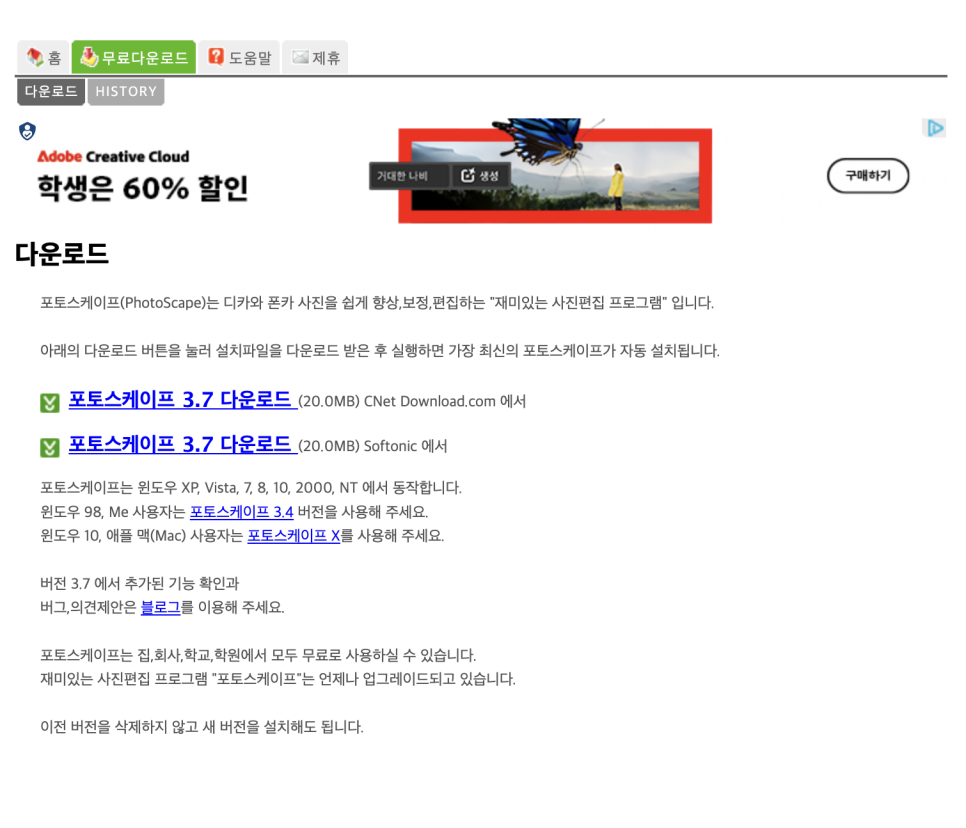
차라리 전 포토스케이프를 활용해 아무리 많은 파일이라도 한번에 무료로 바꾸는 걸 권장드립니다. 이 프로그램이 없다면 아래 링크를 통해 다운받으세요.
다운로드 포토스케이프(PhotoScape)는 디카와 폰카 사진을 쉽게 향상,보정,편집하는 "재미있는 사진편집 프로그램" 입니다. 아래의 다운로드 버튼을 눌러 설치파일을 다운로드 받은 후 실행하면 가장 최신의 포토스케이프가 자동 설치됩니다. 포토스케이프 3.7 다운로드 (20.0MB) CNet Download.com 에서 포토스케이프 3.7 다운로드 (20.0MB) Softonic 에서 포토스케이프는 윈도우 XP, Vista, 7, 8, 10, 2000, NT 에서 동작합니다. 윈도우 98, Me 사용자는 포토스케이프 3.4 버전을 ...
photoscape.co.kr
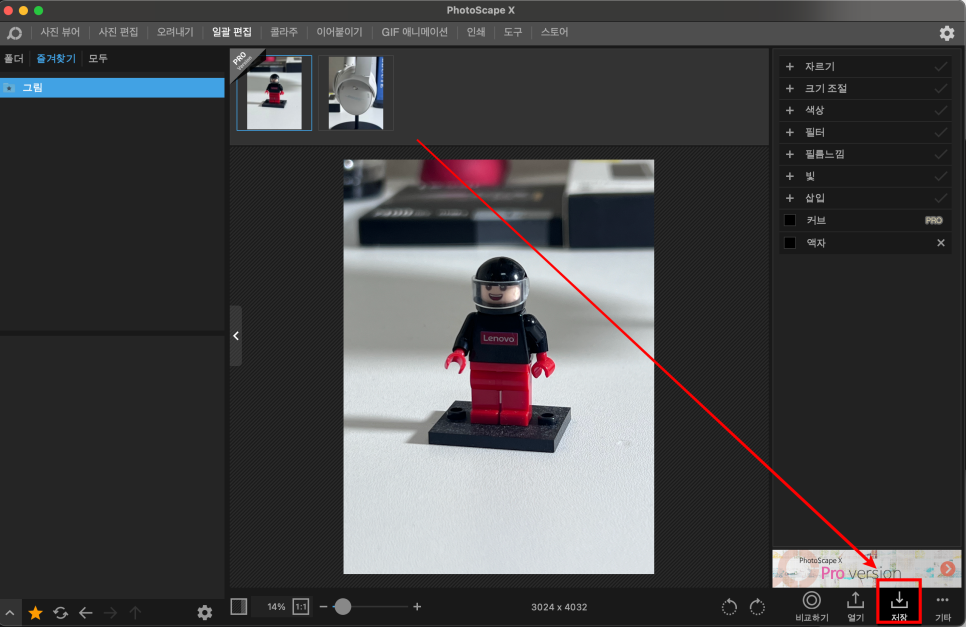
아까 찍었던 호환성 제로인 파일 두개를 포토스케이프로 옮겨놓습니다. 아무탭이나 막 옮기는 것이 아닌 여러개의 파일을 동시에 변환하기 위해 '일괄편집' 항목을 누른 후 바꿀 파일 모두 드래그 해 채워넣습니다.
그리고 오른쪽 하단에 '저장' 버튼을 눌러줍니다.
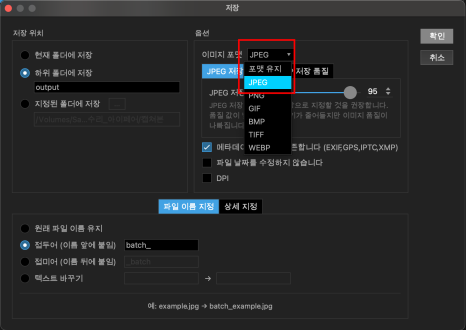
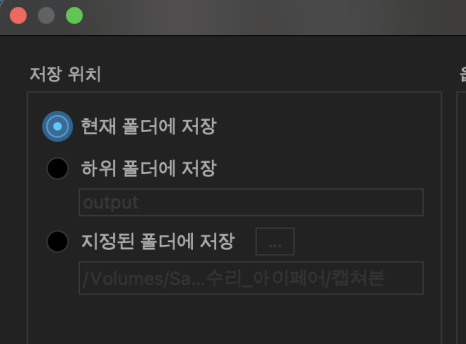
그러면 저장 탭에 여러가지 옵션을 변경하는 창이 나오는데요. 여기서 '이미지포맷' 항목을 누르면 jpeg, png 등 다양한 확장자가 보입니다.
보통 jpg파일로 바꾸려면 jpeg 항목을누르면 됩니다. 그리고 '현재 폴더에 저장'에 체크를 해주시고 '확인' 버튼을 누르면 됩니다.
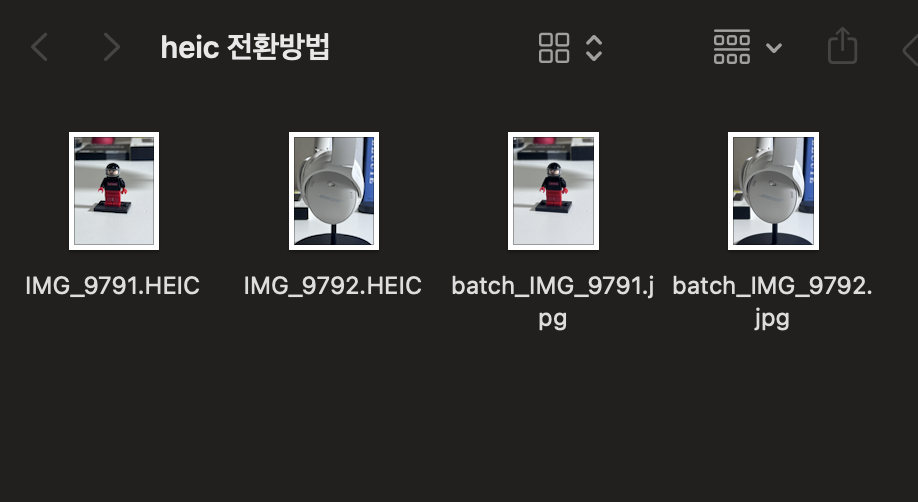
자 손쉽게 HEIC JPG 변환이 이루어지는 것을 보았죠? 혹여 이런 문제가 생겼다면 당황하지 마시고 이 글을 통해 해결하시길 바랍니다.

#heicjpg변환 #heic #HEICTOJPG #HEIC파일 #HEIC변환